如何恢復已解除安裝的軟體在win10上的方法
- 王林轉載
- 2024-01-15 11:21:051754瀏覽
我們在使用win10系統時,有可能會遇到不小心把還需要使用的軟體卸載了,再重新下載又覺得麻煩,因此想要一個可以直接找回下載軟體的方法,下面小編就為大家帶來相關教程,一起來看看吧。
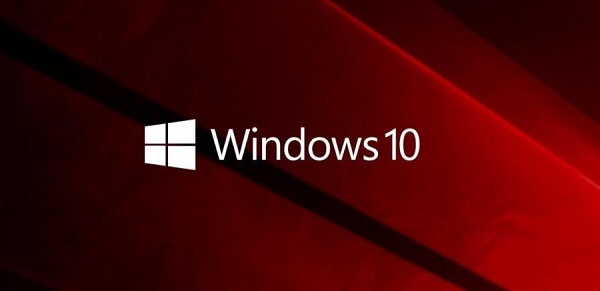
win10卸載的軟體怎麼找回來
#1、如果是卸載的第三方軟體,是無法找回的,只能重新下載。
2、如果不小心卸載的是系統內建軟體或系統應用,可以在微軟商店中找回。
3、先點選左下角的windows圖示開啟開始功能表。
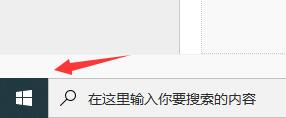
4、點選進入“Microsoft store”,如圖所示。
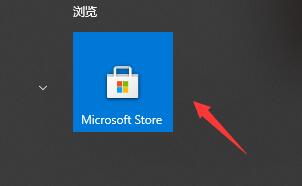
5、接著我們在右上角的搜尋中搜尋需要找回來的軟體。
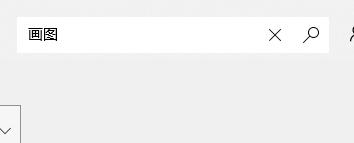
6、接著就會彈出所有符合要求的軟體,找到並點擊想要找回的軟體就可以下載了。
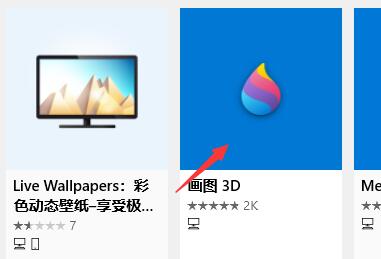
以上是如何恢復已解除安裝的軟體在win10上的方法的詳細內容。更多資訊請關注PHP中文網其他相關文章!
陳述:
本文轉載於:somode.com。如有侵權,請聯絡admin@php.cn刪除
上一篇:如何啟用電腦剪貼簿功能下一篇:如何啟用電腦剪貼簿功能

